在工程图尺寸公差的标注过程中,经常会嫌麻烦。公差的字体大小,格式,类型等多种多样,每次标注都得进行单独的选择。特别是在标注大量公差要求时,就会大大提高工作量。
这次教大家使用样式工具,将公差样式设计保存好,下次就可以直接使用了,再也不用输入公差数值了,也不用去打勾了,更不用去一个一个地设置字体大小了。
该方法同样适用套合工差哦,可以在阅读完本文后继续探索。

如上图中,我们列举了三种不同的公差样式。最上方为带括号双边制,左侧为不带括号双边公差,最下方为“限制”公差。其中最上方使用1/0.7字体大小,左侧使用1/0.65字体大小,最小方字体大小不变。
这样的标注,如果按照常规方法,需要手工输入+0.02 -0.05 -0.06 等数值 ,还要对字体大小进行调整,还要勾选括号,非常麻烦。
我们来看一劳永逸的办法:
打开工程图模板,拖放入一个简单的工程图,标注一个尺寸,设置好样式,字体大小等。
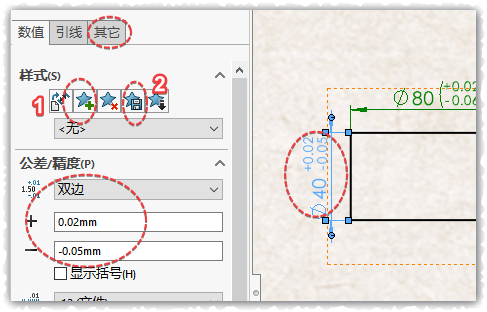
如最上方的尺寸标注好后,点击添加样式,命名为“带括号”。保存样式。
重复标注一个尺寸,设置不同的样式,如限制等。
以此类推。把你最常用的公差样式分别保存成样式。(包括数值 )
点击最后边的【装入样式】,这样所有的样式都出现在下拉列表里了。
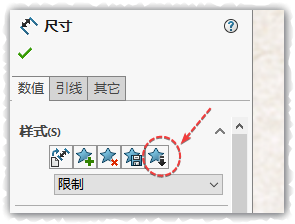
删掉工程图内所有内容,保存模板。
以后我们再次标注尺寸后,直接下拉,找到合适的样式就可以了。相当于格式刷一样的工具。是不是非常方便了?




